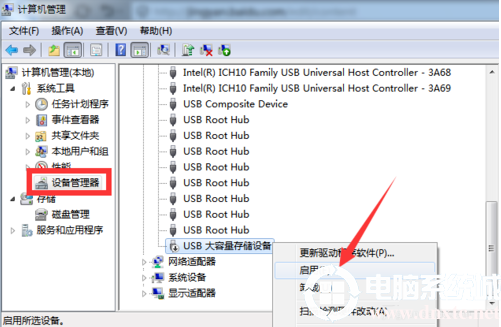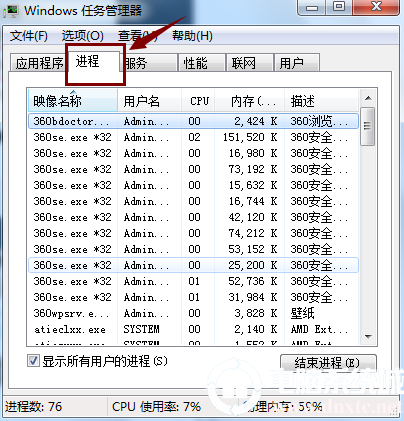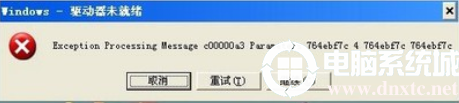2020-12-26
最近有很多网友问我,我电脑C盘满了怎么清理?说自己不敢乱清理,怕清了系统文件无法正常开机,今天小编就教大家C盘满了清理的详细操作步骤,按教程来不怕系统进不了系统了。

C盘满了清理方法如下:



如QQ、微信这种存储内容信息的软件,可以手动将存储路径修改到其他硬盘,给C盘腾出空间。这类软件接收的内容容量往往会大到出乎你的意料。一般情况,我们可以找到相关软件的设置,里面都有自定义路径。

正常情况下,系统每个文件都是有必要的,但是在C盘爆红的情况下,有些文件就必须删除为C盘腾出空间,这种情况下,C盘哪些文件可以删除呢?
删除以下文件有可能出现系统崩溃,慎重选择,如果不是专业人员请找专业人员进行清理。
Hiberfil.sys 是系统的休眠文件,是Windows休眠功能(Windows Hibernation)将内存数据与会话保存至硬盘、以便计算机断电重新启动后可以快速恢复会话所需的内存镜像文件。
在早期版本的Windows中,Hiberfil.sys文件的大小等同于物理内存大小;而在Windows7之后,Hiberfil.sys可以在物理内存大小的50%-100%的范围自行调整。
如果你有超大内存,那么Hiberfil.sys会占用很大的磁盘空间,最重要的是,hiberfil.sys无法移动,而且只能存放在系统盘。
以下两种方法二选一。
注意:删除hiberfil.sys就没有快速启动功能,开机速度会变得很慢。
Pagefile.sys是虚拟内存的临时页面文件。在内存不足的情况下,windows会将一部分数据从内存放回到虚拟内存中,虽然下次程序读取这部分数据的时候需要先从磁盘上开始,速度会慢一些,但是这可以让程序不至于因为内存不够而崩溃。
如果你的内存足够大,那么虚拟内存不太会被使用到,理论上是可以删的。
但是不排除打开某些大的程序时候,由于内存不够导致的程序崩溃,因为删除了Pagefile.sys就没法使用虚拟内存了。
路径:右键“此电脑”或“我的电脑”→属性→高级系统设置→性能后面的“设置”→选择“高级”→选择“更改”。一般更改到C盘以外的盘符。
Windows.old是由XP、win7、win8系统升级留下的前系统备份文件,30天内可以随时恢复备份到以前的系统,30天过后自动删除,如果不是C盘空间爆满,可以等待自动删除。
提前删除Windows.old方法如下:
因为Windows.old文件夹不可以右键删除,所以需要通过windows自带的磁盘清理进行删除。
磁盘清理路径:右键C盘→属性→磁盘清理→清理系统文件→以前的Windows安装→确定

System Volume Information是"系统还原"工具用来存储信息和还原点,当系统出现故障时,使用系统还原功就能将系统恢复到更改之前的状态。
如果启用了“系统还原”,System Volume Information文件夹可能会占用数GB的磁盘空间。在Windows8和更早版本中,Windows每天都会创建一个还原点。如果磁盘空间分配不正确或由用户设置,则System Volume Information文件夹可能会占用巨大的磁盘空间,甚至数百GB。
默认情况下,只有NT AUTHORITYSYSTEM帐户(“ LocalSystem”)可以访问(完全控制)该文件夹及其子文件夹。
即使以管理员身份登录,访问该文件夹时也会看到以下错误消息:
- 位置不可用
- 无法访问系统卷信息。
- 访问被拒绝。

删除路径:

以上就是C盘满了清理详细操作步骤,更多教程请关注电脑系统城。
03-0736
03-0753
03-0743
03-0747